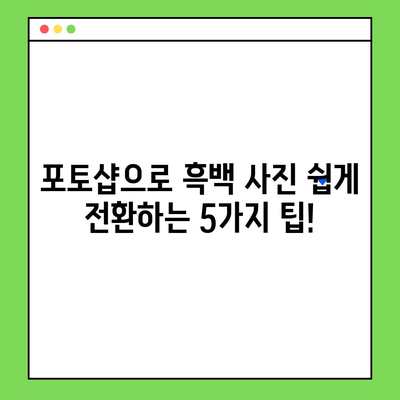포토샵 흑백 전환 사진 만들기
포토샵 흑백 전환 사진 만들기를 위한 자세한 가이드를 제공하며, 단계별 방법과 유용한 팁을 포함하고 있습니다.
포토샵에서 흑백 전환 사진 만들기는 사진의 분위기를 바꾸고 색감을 줄여 더욱 강렬하거나 감성적인 이미지를 연출하는 데 유용합니다. 이번 블로그에서는 포토샵을 활용해 흑백 사진을 만드는 다양한 방법과 그에 따른 조정 기술에 대해 말씀드리겠습니다. 이 포스트는 사진 편집을 처음 접하는 분들뿐 아니라 어느 정도 경험이 있는 분들에게도 많은 도움이 될 것입니다.
포토샵 흑백 전환 사진 만들기: 기본 방법
흑백 전환은 간단한 방법으로 가능합니다. 포토샵에서 기본적인 흑백 전환을 하기 위해서는 몇 가지 단계를 따라야 합니다. 먼저 선택한 이미지를 포토샵에서 열어야 합니다. 상단 메뉴에서 이미지(Image)를 찾아 클릭한 후, 조정(Adjustments)으로 가십시오. 여기서 흑백(Black & White) 옵션을 선택합니다.
이때 흑백 전환이 이루어질 때 나타나는 팝업창이 열립니다. 이 팝업창에서는 각 색상의 강도를 조절할 수 있는 슬라이더가 제공됩니다. 예를 들어, 빨간색 슬라이더를 왼쪽으로 이동하면 해당 색상이 더 어두워지고, 오른쪽으로 이동하면 밝아집니다. 기본값 그대로 OK 버튼을 눌러도 좋지만, 자신의 감성에 맞게 색을 조절해 주는 것이 좋습니다.
| 색상 | 조정 슬라이더 | 효과 |
|---|---|---|
| 빨강 | -50 ~ +50 | 이미지의 빨간색의 강도를 조절 |
| 초록 | -50 ~ +50 | 초록색의 강도를 조절 |
| 파랑 | -50 ~ +50 | 파란색의 강도를 조절 |
이런 과정을 통해 간단하게 흑백 전환이 이루어집니다. 하지만 기본적인 조정 과정이 끝난 후에도 이미지에서 더 돋보이는 부분을 만들어 보고 싶다면, 선택 도구를 사용하여 특정 영역만 선택할 수도 있습니다.
각각의 이미지마다 특성이 다르기 때문에, 이러한 조정 작업은 반복적으로 실험을 하면서 배워 나가는 것이 중요합니다. 특히 얼굴 사진에서는 피부톤을 강조하기 위해 각 색상의 슬라이더를 적절히 조절하여 원하는 효과를 얻을 수 있습니다. 지금처럼 이론적으로 안정된 조정 방법을 알고 있는 것은 좋지만, 얼마나 많이 연습하고 적용하느냐가 중요합니다.
흑백 전환은 예술적 표현의 일환으로도 활용될 수 있습니다. 차갑고 날카로운 느낌을 주거나 부드럽고 따뜻한 느낌을 표현하는 등, 많은 감정을 전달할 수 있는 요소가 될 수 있습니다. 이는 결국 포토샵을 통해 이러한 감정을 잘 표현하는 것이어야 합니다.
💡 사진기능사 필기를 준비하는 데 필요한 핵심 팁을 확인해 보세요. 💡
포토샵 흑백 전환 사진 만들기: 고급 조정 방법
기본적인 흑백 전환 외에도 포토샵에서는 훨씬 더 세련된 방법으로 흑백 사진을 만들 수 있습니다. 여기에서는 채도(Saturation)를 낮추는 고급 조정 방법을 설명하겠습니다. 많은 경우, 사진의 채도가 너무 높으면 흑백 전환 후에도 노란색이나 푸른색이 남아있어 자연스러운 느낌을 해칠 수 있습니다. 그런 경우에는 색조/채도 도구를 활용하여 채도를 낮추는 것이 필요합니다.
상단 메뉴에서 이미지(Image)를 클릭한 후 조정(Adjustments)을 선택하고, 색조/채도(Hue/Saturation)를 선택합니다. 여기서 채도를 낮춰 홀수로 100%에 가까운 수치를 입력하면 모든 색상이 더욱 연해진 모습을 볼 수 있습니다. 채도를 완전히 0으로 만들어본 후, 다음 단계에서 흑백 전환을 시도하면 자연스러운 질감을 배가시킬 수 있습니다.
| 조정 매개변수 | 설명 |
|---|---|
| 색조 | 이미지의 색상톤을 변경 |
| 채도 | 색상의 강도를 조절 |
| 밝기 | 이미지의 전체 밝기를 조절 |
이러한 채도의 조정은 흑백 전환 시 더욱 복잡한 느낌을 줄 수 있습니다. 예를 들어, 색토를 완전히 제거한 후 흑백으로 전환하면 기본적으로 전달하고자 하는 메시지가 더욱 분명해집니다. 또한, 클래식한 느낌을 주고자 한다면 이러한 조정을 통해 빈티지 스타일의 이미지를 만들 수 있습니다.
이러한 기술을 사용하면 특정 색상이 강조되어 뚜렷한 차별점을 만들어낼 수 있습니다. 예를 들어, 만약 인물 사진에서 배경을 흐리게 하고 인물만 돋보이게 만들고 싶다면, 원하는 부분만 선택하여 색조를 조정하는 방법이 최적인 경우가 많습니다.
포토샵을 사용하여 흑백 전환을 하는 것은 단지 색을 없애는 것이 아니라, 사용자가 원하는 분위기와 메세지를 적절하게 전달하는 수단이 됩니다. 적절한 조정과 실험을 통해 얻어진 결과는 여러분의 예술적 비전을 현실로 표현할 수 있는 기회를 제공합니다.
💡 사진기능사 필기 합격을 위한 필수 팁을 지금 바로 확인해 보세요! 💡
결론
포토샵을 사용해 흑백 전환 사진을 만드는 과정은 기초부터 고급 조정까지 다양한 변화와 실험을 통해 이루어집니다. 이번 블로그 포스트에서 소개한 기본적인 흑백 전환 방법과 더불어 채도 조정법을 통해 여러분의 사진에서 더욱 감각적인 변화를 이끌어낼 수 있습니다.
흑백 사진 작업은 많은 연습과 시도가 필요한 부분입니다. 그러므로 여러분이 만든 사진을 여러 번 수정하고 조정해 보길 권장합니다. 각 조정은 여러분이 원하는 스타일을 정의하는 중요한 과정입니다. 이제 포토샵을 활용하여 여러분만의 독특한 흑백 이미지를 만들어 보세요!
💡 사진기능사 필기에 필요한 팁을 지금 바로 알아보세요! 💡
자주 묻는 질문과 답변
💡 사진기능사 필기 합격을 위한 필수 팁을 지금 바로 알아보세요! 💡
Q1: 포토샵에서 흑백 사진을 쉽게 만드는 방법은 무엇인가요?
답변1: 포토샵에서 이미지 메뉴에서 조정을 클릭한 후 흑백 옵션을 선택하면 쉽게 흑백 사진을 만들 수 있습니다.
Q2: 흑백 전환 후 색체가 남아있다면 어떻게 해야 합니까?
답변2: 색조/채도 조정을 통해 채도를 0으로 낮추면 색체가 완전히 제거되어 자연스러운 흑백 이미지를 얻을 수 있습니다.
Q3: 흑백 사진에서 특정 부분을 강조하려면 어떻게 해야 하나요?
답변3: 선택 도구를 사용하여 강조하고 싶은 부분을 선택한 후, 해당 영역의 색조나 채도를 조절하면 됩니다.
Q4: 흑백 전환 시 어떤 느낌을 줄 수 있나요?
답변4: 흑백 전환은 다양한 감정을 전달할 수 있으며, 차갑거나 따뜻한 느낌을 원할 때마다 조정에 따라 다른 결과를 얻을 수 있습니다.
Q5: 흑백 사진을 만들 때 유의해야 할 점은 무엇인가요?
답변5: 각 사진의 특성을 고려하고 적절한 채도 및 조정 슬라이더를 활용하여 최적의 결과를 얻도록 하는 것이 중요합니다.
포토샵으로 흑백 사진 쉽게 전환하는 5가지 팁!
포토샵으로 흑백 사진 쉽게 전환하는 5가지 팁!
포토샵으로 흑백 사진 쉽게 전환하는 5가지 팁!
Contents